excel中批量行列转置的教程
2016-12-02
在Excel中录入好数据以后发现行列转置会更加体现到数据的直观性,这个时候就需要用到批量行列转置的功能了,具体该如何转置呢?下面是由小编分享的excel中批量行列转置的教程,以供大家阅读和学习。
excel中批量行列转置的教程:
批量行列转置步骤1:假设数据如下
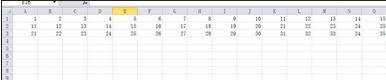
批量行列转置步骤2:我们需要将这三行数据变成三列
批量行列转置步骤3:首先是选定要行列转换的数据,然后复制,
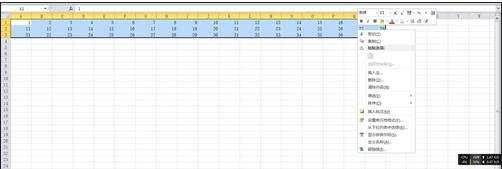
批量行列转置步骤4:注意:不要直接复制前三行所有数据,在excel2007以上容易出现问题,建议选定要转换成列的数据,然后复制。
批量行列转置步骤5:复制完成之后,在除了A1单元格之外的任何一个单元格处,右键选择性粘贴中的转置,如下图所示红框
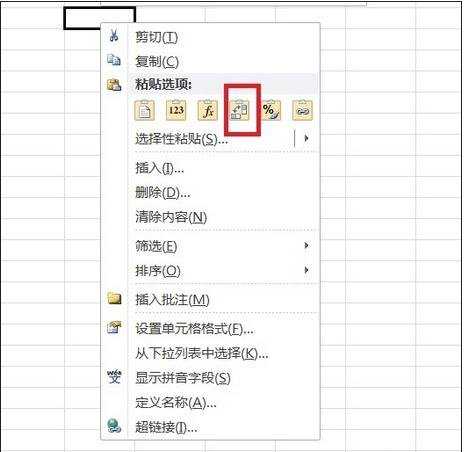
批量行列转置步骤6:注意事项:选择性粘贴的时候不要在A1单元格,其他的都可以,转置完成之后如果需要,再剪切到A1单元格便可。
批量行列转置步骤7:这样就批量行转列成功了,如下图
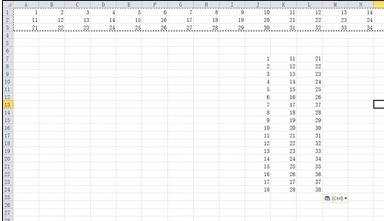
看了excel中批量行列转置的教程还看了:
1.Excel2003行列数据快速转置教程
2.excel2013列排怎么转置成行排
3.excel2010 转置行列的教程
4.EXCEL2013怎么将多列的数据转置为一列
5.excel2007怎么使用行列转置功能
6.excel2013怎么设置工作表格数据行列转置
7.excel2013行列转换教程